Vegas Proの起動時に発生したエラーを修正するにはどうすればよいですか?
Vegas Proは、最も有名なビデオ編集ソフトウェアの1つです。ソニーが最初に開発し、現在はMAGIX社が所有しています。このスイートには、近世の編集に必要な一連の機能が備わっています。また、ソフトウェアの新しいバージョンでは、ますます多くの機能が徐々に導入されています。残念ながら、アプリケーションにはいくつかのエラーがあり、それが原因でユーザーを寄せ付けず、利用できなくなります。そのうちの1つは、「VEGASProの起動中にエラーが発生しました。このソフトウェアを使用するためのライセンスはありません。 」。
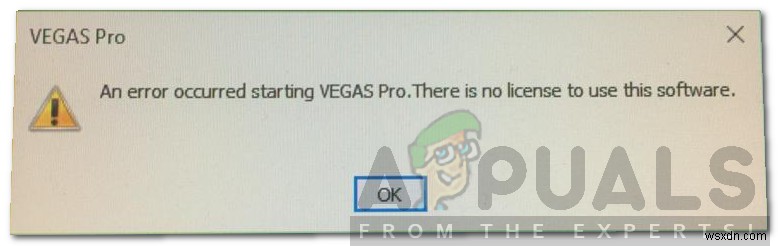
このエラーメッセージは、インターネット接続、ハードウェアの変更、場合によっては不完全なインストールなど、いくつかの理由でポップアップする可能性があります。それにもかかわらず、それに対する解決策は非常に簡単であり、あなたはそれらを以下に見つけるでしょう。ただし、その前に、エラーメッセージの原因について詳しく説明しましょう。
「VegasProの起動中にエラーが発生しました」というエラーメッセージの原因は何ですか?
エラーメッセージは通常、ソフトウェアを起動したときに表示されます。次の要因が原因である可能性があります—
- インターネット接続: 切断されているか、イーサネットケーブルが接続されていない場合、エラーメッセージがポップアップすることがあります。ソフトウェアの試用版を使用しているかどうかにかかわらず、VegasProを起動する前に接続する必要があります。
- ハードウェアの変更: エラーメッセージは、最近のハードウェアの変更またはBIOSのリセット/更新によってトリガーされる場合があります。このような場合は、コンピュータのソフトウェアを非アクティブ化してから、シリアルキーを使用して再度アクティブ化する必要があります。
- 不完全なインストール: エラーメッセージのもう1つの原因は、インストールが不完全なことです。ソフトウェアは、想定されているすべてのコンポーネントにアクセスできない場合があります。したがって、上記のエラーメッセージをスローします。
この問題を解決するには、以下に示すソリューションを1つずつ実装する必要があります。それらの1つは確かにあなたの問題を修正します。始めましょう。
解決策1:インターネット接続を確認してください
ソフトウェアをアンインストールして再度インストールする前に、インターネットに接続していることを確認してください。試用版かどうかにかかわらず、アプリケーションを起動するにはインターネット接続が必要です。コンピューターがインターネットに接続されている場合は、次の解決策に進んでください。そうでない場合は、イーサネットケーブルを再確認してください。アダプターオプションを見て、そこから無効になっているかどうかを確認することもできます。
解決したら、VegasProをもう一度起動してみてください。
解決策2:VegasProを再度アクティブ化する
シナリオによっては、ソフトウェアを非アクティブ化してから、シリアルキーを使用して再度アクティブ化する必要があります。これは通常、最近ハードウェアを変更した場合、またはBIOSの更新またはリセットが行われた場合に発生します。所定の手順に従って問題を解決してください:
- まず、MAGIXアカウントにログインします Webブラウザを使用します。
- マイ製品に移動します 、使用しているVegas Proのバージョンを見つけて、[詳細を表示]をクリックします。 。
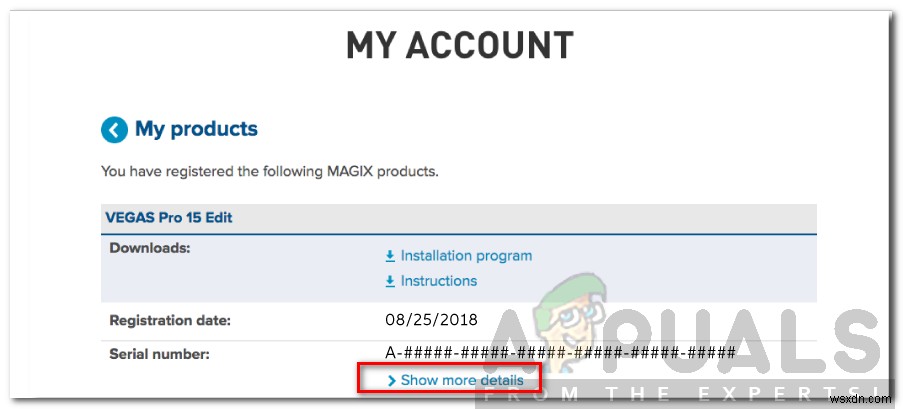
- アクティベーションまで下にスクロールして、問題が発生しているコンピューターのアクティベーションを無効にします。
- その後、システムからソフトウェアをアンインストールします。
- アクティベーションから再度ダウンロードします ブラウザのタブ。
- ダウンロードしたらソフトウェアをインストールし、アクティベーションキーをもう一度挿入します。
- 問題が解決するかどうかを確認します。
解決策3:VegasProを再インストールする
ソフトウェアの試用版を使用していてこの問題に直面している場合は、インストールが不完全であることが原因である可能性があります。このような場合は、Vegas Proをシステムから完全にアンインストールしてから、再インストールする必要があります。さらに、スチームバージョンを使用している場合 ソフトウェアの問題に直面している場合は、所定の手順に従って問題を解決できます。
- Windowsキー+Rを押します 実行を開くには ダイアログボックス。
- regeditと入力します Enterを押します 。
- HKEY_LOCAL_MACHINE>ソフトウェア>Wow6432Node>Sony Creative Softwareにアクセスしてください 。
- すべてのVegasProを削除します エントリ。
- その後、ファイルエクスプローラーを開きます C:\ Program Files(x86)\ Steam \ SteamApps / commonに移動します (別のSteamライブラリフォルダーにインストールしている場合は、そこに進んでください)。
- Vegas Proを削除します そこからフォルダ。
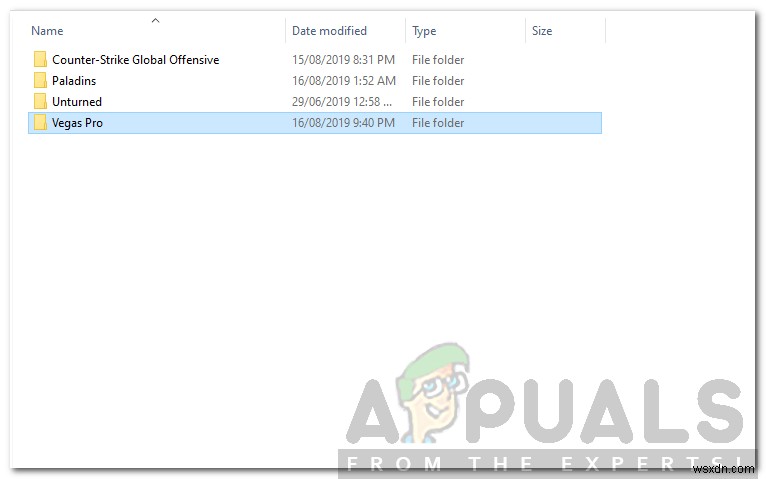
- ソフトウェアを再度ダウンロードしてインストールします。
注:エントリを削除できない場合は、最初にSteamを使用してソフトウェアをアンインストールしてから、手順に従う必要があります。最初にアンインストールすると、 Vegas Pro 共通のフォルダ ディレクトリがないかもしれませんが、ダブルチェックは間違いではありませんか?
-
Windows 7 エラー コード 0XC004E003 が発生しました。修正方法は?
Windows 7 コンピュータをアクティベートできず、アクティベーション エラー コード「ソフトウェア ライセンス サービスがライセンス評価に失敗したことを報告しました」 を受け取りました コンピューターをセットアップしてアクティブ化しようとすると、この記事では、Windows 7 でエラー コード 0XC004E003 を解決する方法を順を追って説明します。まず、このエラー コードの考えられる理由を見ていきます。 パート 1:エラー コード 0XC004E003 の理由 通常、この問題は ライセンスの有効期限が切れています。 ライセンスが正しく署名されていません。 Microsoft
-
Windows 11/PC で Vegas Pro を起動中にエラーが発生しました [スーパー ガイド]
最近、多くの Vegas Pro ユーザーが「Vegas Pro の起動中にエラーが発生しました」というメッセージが表示されます 「. このエラーは、複数の理由で発生する可能性があるため、ユーザーにとって非常に煩わしいものです。 通常、Vegas プロ ユーザーがソフトウェアの使用中に受け取るエラー メッセージ。 ここでは、ユーザーの 1 人が、Vegas Pro の起動中にエラーが発生した経験を説明しています。 心配しないでください! CPU ガイドでは、Vegas Pro の起動中にエラーが発生しましたを解決するための最適なソリューションを提供します。 解決策 1:Son
